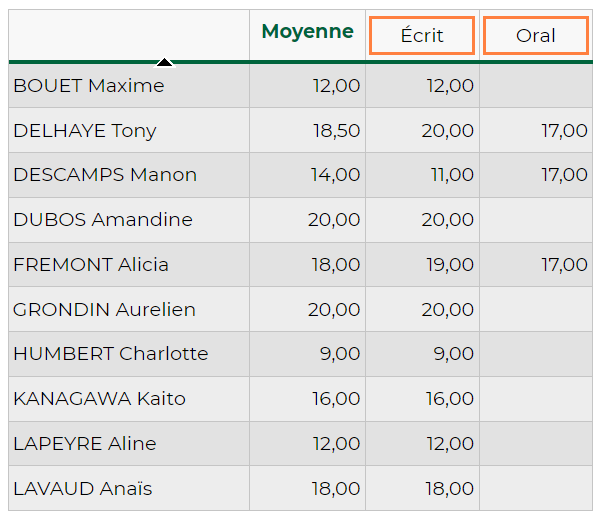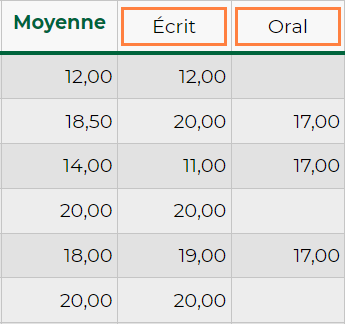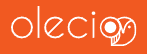Newsletter spéciale professeurs du mois de mars 2023
Zoom sur l'orientation
5 affichages pour saisir et suivre l'orientation des élèves
Pour y accéder, allez dans Résultats > Orientation.
Tous les professeurs peuvent y consulter les choix d'options et d'orientations des élèves, saisis directement par les familles. Depuis la rentrée, les professeurs principaux, s'ils y sont autorisés, peuvent saisir eux-mêmes les demandes des familles ainsi que les réponses des équipes pédagogiques.
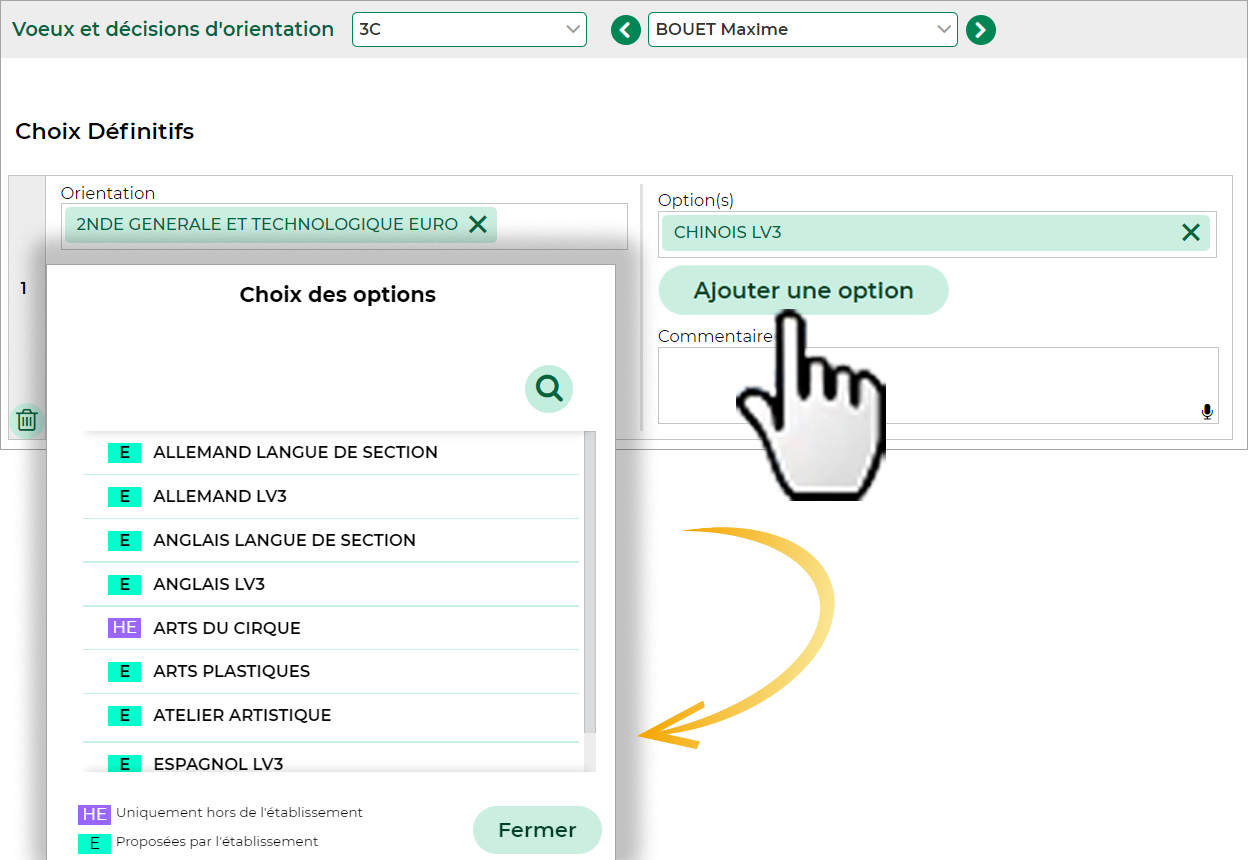
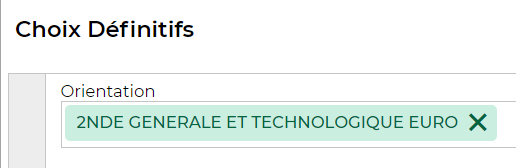
-
 Et si les parents changent d'avis entre temps sur l'orientation désirée ?
Et si les parents changent d'avis entre temps sur l'orientation désirée ?-
 Équipe PRONOTE : les modifications sont prises en compte en temps réel, jusqu'à la date limite de saisie.
Équipe PRONOTE : les modifications sont prises en compte en temps réel, jusqu'à la date limite de saisie.
-
Pour y accéder, allez dans Résultats > Parcoursup.
Saisir la fiche avenir des élèves de Terminale directement dans PRONOTE permet de :
- saisir les appréciations dans un environnement connu ;
- gagner en confort avec l'affichage de la photo et du PAI ;
- éviter les risques d'erreurs avec la remontée automatique des moyennes annuelles ;
- saisir à plusieurs les appréciations quand il y a co-enseignement.
Pour y accéder, allez dans Résultats > Suivi.
Cet affichage permet de partager, en amont, des avis sur l'orientation des élèves. Contrairement aux appréciations des bulletins, ces avis ne sont pas visibles par les familles. Le professeur principal et le tuteur des élèves concernés peuvent prendre connaissance des avis avant le conseil de classe. Lors du conseil de classe, ces avis peuvent être partagés avec tous les participants. Cet affichage très complet (moyennes, absences, avis, etc.) est une interface à re-découvrir avant les conseils de classe.
TUTO Partager des avis pour les conseils de classePour y accéder, allez dans Résultats > Orientations > Récapitulatif des orientations depuis un Client PRONOTE en Mode Enseignant.
Vous retrouvez par niveau, par classe et par étape (intensions provisoires, vœux définitifs, etc.) toutes les données de chaque élève. Grâce aux curseurs de tri, vous ordonnez la liste sur le critère de votre choix.
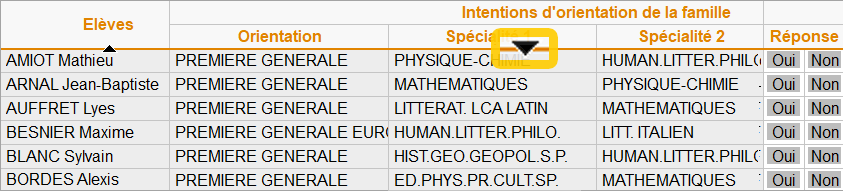
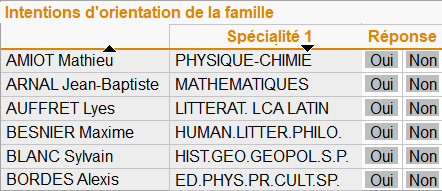
-
 Je voudrais savoir quels élèves ont choisi ma matière comme spécialité ou comme option pour l'année prochaine ?
Je voudrais savoir quels élèves ont choisi ma matière comme spécialité ou comme option pour l'année prochaine ?-
 Équipe PRONOTE : dans le récapitulatif des orientations, cliquez en haut de la colonne Spécialité ou Option pour regrouper tous les élèves par spécialité / option.
Équipe PRONOTE : dans le récapitulatif des orientations, cliquez en haut de la colonne Spécialité ou Option pour regrouper tous les élèves par spécialité / option.
-
Pour y accéder, allez dans Résultats > Orientations > Moyennes annuelles et orientation des élèves depuis un Client PRONOTE en Mode Enseignant.
Ce tableau d'aide à la décision permet de mettre en regard les résultats de l'élève dans toutes les matières et l'orientation envisagée la plus récente.
-
 Je voudrais exporter ce tableau dans un tableur, c'est possible ?
Je voudrais exporter ce tableau dans un tableur, c'est possible ?-
 Équipe PRONOTE : oui, le plus simple est d'utiliser le bouton Copier la liste
Équipe PRONOTE : oui, le plus simple est d'utiliser le bouton Copier la liste en haut à droite du tableau. Vous pouvez ensuite la coller dans n'importe quel document texte.
en haut à droite du tableau. Vous pouvez ensuite la coller dans n'importe quel document texte.
-
Dans la bibliothèque PRONOTE, Olecio met à votre disposition des QCM sur l'orientation pour les classes de 5ème, 4ème et 3ème et bientôt pour les lycéens. Olecio, c'est la plateforme qui sélectionne les meilleurs vidéos, podcasts, articles… du web pour se divertir, apprendre et découvrir des métiers et des formations autour de ses centres d'intérêt.
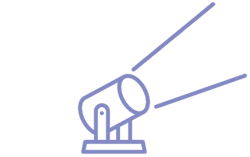
Coup de projecteur sur l'optimisation des pièces jointes
Nouveau
Lors de l'ajout de pièces jointes, une nouvelle fonctionnalité vous permet de :
- compresser vos fichiers PDF pour en diminuer la taille et accélérer le temps de transfert d'un seul clic et sans sortir de PRONOTE ;
- transformer vos fichiers Word, Excel, PowerPoint, RTF, OpenOffice en fichier PDF pour garantir à vos élèves une lisibilité sur tout type de support (smartphone, tablette, etc.).
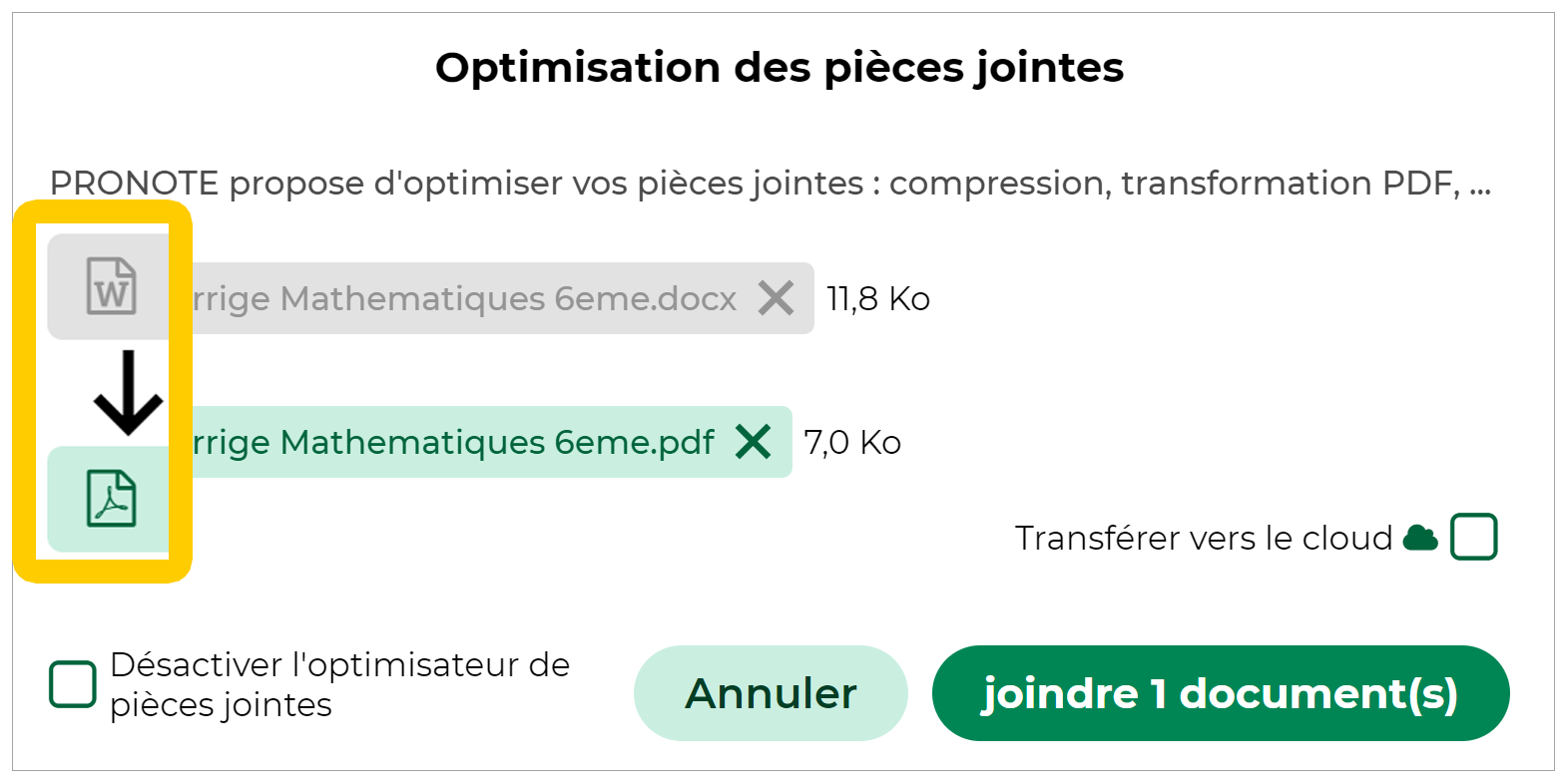
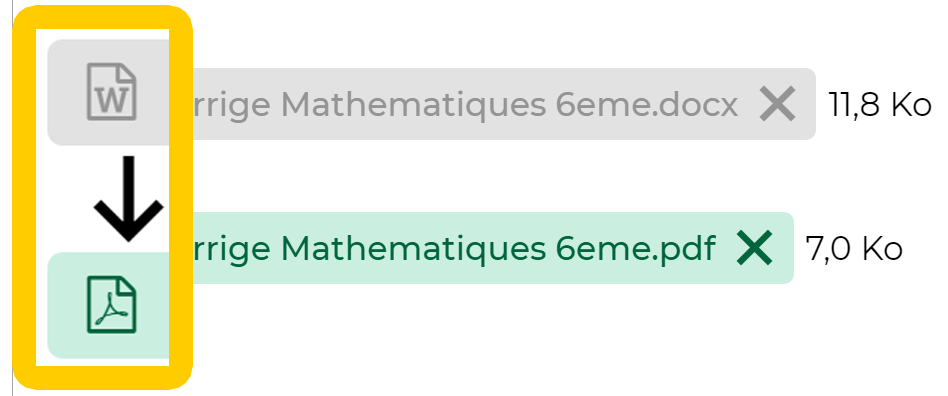
PRÉREQUIS : cette nouvelle fonctionnalité est disponible pour les établissements en mode hébergé uniquement.

PRONOTE et Universcience pour éduquer au numérique éthique et responsable
Dans le cadre des Rendez-vous Éduc organisés à la Cité des sciences et de l'industrie à Paris, le mercredi 5 avril, nos équipes animeront un atelier sur la thématique 2023 : l'éducation au numérique éthique et responsable.
Au programme de cet atelier intitulé Penser un numérique qui respecte le rythme de chacun, des questions à se poser pour une utilisation plus responsable des outils de vie scolaire :
- comment communiquer les résultats auprès des élèves et des parents ?
- quel contrôle sur le temps passé sur ces outils ?
- comment tenir compte des contraintes de l'emploi du temps de chacun ?
- quelle sobriété numérique dans la gestion des pièces jointes et des impressions ?
- puis-je évaluer autrement qu'avec des notes ?
Un atelier pour débattre de ces sujets et tester le maximum des capacités des outils à votre disposition.
Programme et inscriptions
Prise en main de PRONOTE :
créer un devoir pour un seul élève ou groupe d'élèves
« Je voudrais mettre une note à quelques élèves seulement. Comment faire ? »
Pour noter certains élèves seulement, créez, comme d'habitude, un devoir à partir de leur classe ou leur groupe (Notes > Saisie des notes) puis saisissez une note pour chaque élève concerné et laissez vides les cases des élèves non concernés : cela n'aura aucun impact sur leur moyenne ou leur relevé de notes, ils ne verront tout simplement jamais ce devoir !